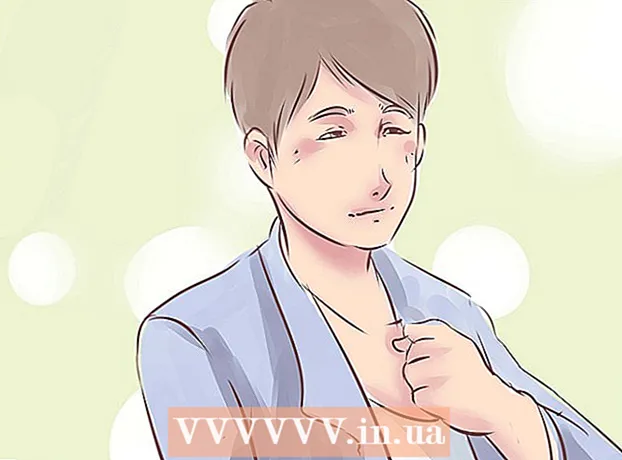Autors:
Virginia Floyd
Radīšanas Datums:
13 Augusts 2021
Atjaunināšanas Datums:
1 Jūlijs 2024

Saturs
- Soļi
- 1. metode no 5: Google Chrome
- 2. metode no 5: Safari operētājsistēmā iOS
- 3. metode no 5: pārlūkprogramma operētājsistēmā Android
- 4. metode no 5: Microsoft Edge
- 5. metode no 5: Mozilla Firefox
Dažreiz reklāmu bloķētāja dēļ noteikts saturs tīmekļa lapās netiks atvērts. Atspējojiet reklāmu bloķētāju uzticamās vietnēs, lai tās uzturētu un varētu skatīt visu saturu. Reklāmu bloķētāju varat īslaicīgi atspējot datora vai mobilās ierīces pārlūkprogrammā.
Soļi
1. metode no 5: Google Chrome
 1 Palaidiet Google Chrome. Šajā pārlūkprogrammā reklāmu bloķētājs ir instalēts paplašinājums. Lai atspējotu reklāmu bloķētāju, jums ir jāatver instalēto paplašinājumu saraksts.
1 Palaidiet Google Chrome. Šajā pārlūkprogrammā reklāmu bloķētājs ir instalēts paplašinājums. Lai atspējotu reklāmu bloķētāju, jums ir jāatver instalēto paplašinājumu saraksts.  2 Atveriet pārlūkprogrammas izvēlni. Noklikšķiniet uz ikonas trīs punktu veidā, kas atrodas vertikāli; šī ikona atrodas augšējā labajā stūrī.
2 Atveriet pārlūkprogrammas izvēlni. Noklikšķiniet uz ikonas trīs punktu veidā, kas atrodas vertikāli; šī ikona atrodas augšējā labajā stūrī. - Vecākās Chrome versijās šī ikona tiek parādīta kā trīs horizontālas līnijas.
 3 Noklikšķiniet uz "Iestatījumi". Tiks atvērta pārlūkprogrammas iestatījumu lapa.
3 Noklikšķiniet uz "Iestatījumi". Tiks atvērta pārlūkprogrammas iestatījumu lapa. - Lai atvērtu iestatījumu lapu, meklēšanas joslā varat arī ievadīt chrome: // settings / un noklikšķināt Ievadiet/⏎ Atgriešanās.
 4 Kreisajā rūtī noklikšķiniet uz "Paplašinājumi". Atvērtajā lapā tiks parādīts instalēto paplašinājumu saraksts, tostarp paplašinājums, kas bloķē reklāmas.
4 Kreisajā rūtī noklikšķiniet uz "Paplašinājumi". Atvērtajā lapā tiks parādīts instalēto paplašinājumu saraksts, tostarp paplašinājums, kas bloķē reklāmas.  5 Paplašinājumu sarakstā atrodiet savu reklāmu bloķētāju. Ja zināt viņa vārdu, noklikšķiniet uz komanda + F. (Mac) vai ctrl + F. (Windows) un meklēšanas joslā ievadiet nosaukumu.
5 Paplašinājumu sarakstā atrodiet savu reklāmu bloķētāju. Ja zināt viņa vārdu, noklikšķiniet uz komanda + F. (Mac) vai ctrl + F. (Windows) un meklēšanas joslā ievadiet nosaukumu.  6 Noņemiet atzīmi no izvēles rūtiņas blakus Iespējot. Ja šī opcija nav atzīmēta, reklāmu bloķētājs tiks atspējots.
6 Noņemiet atzīmi no izvēles rūtiņas blakus Iespējot. Ja šī opcija nav atzīmēta, reklāmu bloķētājs tiks atspējots.
2. metode no 5: Safari operētājsistēmā iOS
 1 Palaidiet lietotni Iestatījumi. IPhone ierīcē reklāmu bloķētājs ir instalēts kā satura bloķētājs, kas automātiski bloķē piekļuvi noteiktam saturam, kamēr pārlūkojat tīmekli. Satura bloķētāju varat izslēgt lietotnē Iestatījumi.
1 Palaidiet lietotni Iestatījumi. IPhone ierīcē reklāmu bloķētājs ir instalēts kā satura bloķētājs, kas automātiski bloķē piekļuvi noteiktam saturam, kamēr pārlūkojat tīmekli. Satura bloķētāju varat izslēgt lietotnē Iestatījumi. - Ja nevarat atrast lietotni Iestatījumi, velciet pa labi, līdz tiek parādīta meklēšanas josla; ievadiet tajā “iestatījumus” un pēc tam meklēšanas rezultātos pieskarieties “Iestatījumi”.
 2 Noklikšķiniet uz "Safari". Satura bloķētājs darbojas, izmantojot lietotni Safari, tāpēc šajā lietotnē varat iestatīt reklāmu bloķētāju.
2 Noklikšķiniet uz "Safari". Satura bloķētājs darbojas, izmantojot lietotni Safari, tāpēc šajā lietotnē varat iestatīt reklāmu bloķētāju.  3 Ritiniet uz leju līdz sadaļai “Atļaut šos satura bloķētājus”. Tiks parādīts to paplašinājumu saraksts, kas bloķē reklāmas.
3 Ritiniet uz leju līdz sadaļai “Atļaut šos satura bloķētājus”. Tiks parādīts to paplašinājumu saraksts, kas bloķē reklāmas.  4 Pārvietojiet zaļo slīdni pozīcijā Izslēgts. Dariet to pa kreisi no katra satura bloķētāja, lai tos atspējotu un skatītu visu tīmekļa lapu saturu.
4 Pārvietojiet zaļo slīdni pozīcijā Izslēgts. Dariet to pa kreisi no katra satura bloķētāja, lai tos atspējotu un skatītu visu tīmekļa lapu saturu. - Safari operētājsistēmai iOS ir opcija “Bloķēt uznirstošos logus”, kas atrodama Safari preferenču sadaļā “Vispārīgi”. Lai atspējotu uznirstošo logu bloķētāju, pārvietojiet slīdni blakus šai opcijai pozīcijā "Izslēgts".
3. metode no 5: pārlūkprogramma operētājsistēmā Android
 1 Palaidiet pārlūkprogrammu savā Android ierīcē. Pārlūkprogrammā ir iebūvēta funkcija, ar kuras palīdzību jūs varat bloķēt reklāmas un uznirstošos logus; ja atspējojat šo funkciju, varat skatīt visu tīmekļa lapu saturu.
1 Palaidiet pārlūkprogrammu savā Android ierīcē. Pārlūkprogrammā ir iebūvēta funkcija, ar kuras palīdzību jūs varat bloķēt reklāmas un uznirstošos logus; ja atspējojat šo funkciju, varat skatīt visu tīmekļa lapu saturu. - Šī metode arī atbloķēs uznirstošos logus. Ja lietotne Adblock bloķē reklāmas un jums nav nepieciešami uznirstošie logi, pārejiet uz pēdējo darbību.
 2 Atveriet pārlūkprogrammas izvēlni. Ekrāna augšējā labajā stūrī noklikšķiniet uz trīs punktu ikonas.
2 Atveriet pārlūkprogrammas izvēlni. Ekrāna augšējā labajā stūrī noklikšķiniet uz trīs punktu ikonas.  3 Pieskarieties Iestatījumi. Tiks atvērta pārlūkprogrammas iestatījumu lapa.
3 Pieskarieties Iestatījumi. Tiks atvērta pārlūkprogrammas iestatījumu lapa.  4 Noklikšķiniet uz Papildu. Tiks atvērtas papildu pārlūkprogrammas opcijas.
4 Noklikšķiniet uz Papildu. Tiks atvērtas papildu pārlūkprogrammas opcijas.  5 Noņemiet atzīmi no izvēles rūtiņas blakus “Bloķēt uznirstošos logus”. Šo opciju atradīsit sadaļā "Lapas saturs"
5 Noņemiet atzīmi no izvēles rūtiņas blakus “Bloķēt uznirstošos logus”. Šo opciju atradīsit sadaļā "Lapas saturs"  6 Atspējot Adblock. Ja izmantojat lietotni Adblock, atinstalējiet to:
6 Atspējot Adblock. Ja izmantojat lietotni Adblock, atinstalējiet to: - atveriet lietojumprogrammu atvilktni;
- noklikšķiniet uz "Iestatījumi";
- Pieskarieties Lietotnes> Pārvaldīt lietotnes;
- atvērtajā sarakstā atlasiet "Adblock";
- noklikšķiniet uz Noņemt.
4. metode no 5: Microsoft Edge
 1 Palaidiet Microsoft Edge. Šajā pārlūkprogrammā reklāmu bloķētājs ir instalēts paplašinājums. Lai atspējotu reklāmu bloķētāju, jums ir jāatver instalēto paplašinājumu saraksts.
1 Palaidiet Microsoft Edge. Šajā pārlūkprogrammā reklāmu bloķētājs ir instalēts paplašinājums. Lai atspējotu reklāmu bloķētāju, jums ir jāatver instalēto paplašinājumu saraksts.  2 Atveriet pārlūkprogrammas izvēlni. Noklikšķiniet uz ikonas trīs punktu veidā, kas atrodas horizontāli; šī ikona atrodas augšējā labajā stūrī.
2 Atveriet pārlūkprogrammas izvēlni. Noklikšķiniet uz ikonas trīs punktu veidā, kas atrodas horizontāli; šī ikona atrodas augšējā labajā stūrī.  3 Atvērtajā izvēlnē atlasiet “Paplašinājumi”. Tiks parādīts visu instalēto paplašinājumu saraksts.
3 Atvērtajā izvēlnē atlasiet “Paplašinājumi”. Tiks parādīts visu instalēto paplašinājumu saraksts.  4 Paplašinājumu sarakstā atrodiet savu reklāmu bloķētāju. Ja zināt viņa vārdu, noklikšķiniet uz ctrl + F. (Windows) un meklēšanas joslā ievadiet nosaukumu.
4 Paplašinājumu sarakstā atrodiet savu reklāmu bloķētāju. Ja zināt viņa vārdu, noklikšķiniet uz ctrl + F. (Windows) un meklēšanas joslā ievadiet nosaukumu.  5 Ar peles labo pogu noklikšķiniet uz reklāmu bloķētāja. Tiks atvērta izvēlne.
5 Ar peles labo pogu noklikšķiniet uz reklāmu bloķētāja. Tiks atvērta izvēlne.  6 Noklikšķiniet uz Atspējot. Reklāmu bloķētājs tiks atspējots.
6 Noklikšķiniet uz Atspējot. Reklāmu bloķētājs tiks atspējots. - Lai aktivizētu reklāmu bloķētāju, atveriet šo izvēlni un noklikšķiniet uz Iespējot.
5. metode no 5: Mozilla Firefox
 1 Palaidiet Mozilla Firefox. Lai atspējotu reklāmu bloķētāju, jums ir jāatver paplašinājumu saraksts.
1 Palaidiet Mozilla Firefox. Lai atspējotu reklāmu bloķētāju, jums ir jāatver paplašinājumu saraksts.  2 Klikšķiniet uz komanda + maiņa + A. (Mac) vai Ctrl + Shift + A (Windows), lai atvērtu papildinājumu sarakstu.
2 Klikšķiniet uz komanda + maiņa + A. (Mac) vai Ctrl + Shift + A (Windows), lai atvērtu papildinājumu sarakstu.- Loga augšdaļā varat arī noklikšķināt uz Rīki> Papildinājumi.
 3 Noklikšķiniet uz Paplašinājumi. Šo pogu atradīsit kreisajā rūtī; tiks atvērts visu instalēto paplašinājumu saraksts.
3 Noklikšķiniet uz Paplašinājumi. Šo pogu atradīsit kreisajā rūtī; tiks atvērts visu instalēto paplašinājumu saraksts.  4 Paplašinājumu sarakstā atrodiet savu reklāmu bloķētāju. Ja zināt bloķētāja nosaukumu, ievadiet to meklēšanas joslā augšējā labajā stūrī.
4 Paplašinājumu sarakstā atrodiet savu reklāmu bloķētāju. Ja zināt bloķētāja nosaukumu, ievadiet to meklēšanas joslā augšējā labajā stūrī.  5 Reklāmu bloķētājam noklikšķiniet uz “Atspējot”. Šo pogu atradīsit pa labi no paplašinājuma nosaukuma. Reklāmu bloķētājs tiks atspējots.
5 Reklāmu bloķētājam noklikšķiniet uz “Atspējot”. Šo pogu atradīsit pa labi no paplašinājuma nosaukuma. Reklāmu bloķētājs tiks atspējots.